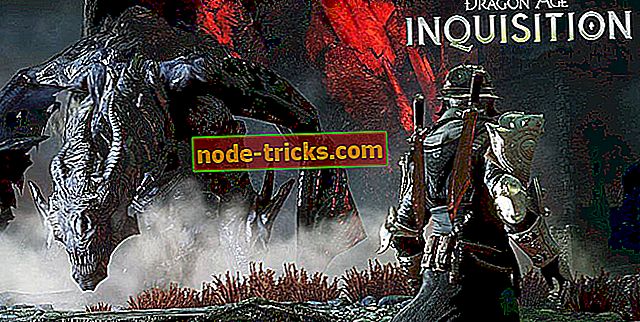Her er hva du skal gjøre når VPN-en din slutter å fungere
Når VPN-en din slutter å fungere, kan det skyldes flere grunner, blant annet internettforbindelse, feil innloggingsdetaljer, ubetalte abonnementer eller tekniske grunner som blant annet serverproblemer.
En VPN gjenoppretter personvern til din internettopplevelse, så hvis det slutter å fungere, er dette personvernet ikke lenger sikret. Men du må sjekke ting som portene som brukes, nettverket ditt, og mye mer før du peker på hovedproblemet som forårsaker at det ikke fungerer.
Før du kontakter VPN-leverandøren, sjekk ut noen av de vanlige problemene og deres potensielle løsninger som er oppført nedenfor.
FIX: VPN slutter å fungere
- Foreløpige rettelser
- Spyl DNS
- Installer VPN på nytt
- Endre VPN
1. Preliminære rettelser
Hvis VPN-en din slutter å virke, kan du prøve følgende generelle feilsøkingsrettinger før du prøver de neste løsningene:
- Kontroller om det finnes en enhet som forårsaker problemet, ved å starte alle påvirkede enheter, for eksempel datamaskinen, hubene, ruteren og / eller modemet, om forbindelsen din fungerer i orden uten å koble til VPN
- Koble VPN til en annen enhet i samme nettverk og se om det hjelper. Hvis det gjør det, er problemet sannsynligvis med enheten du har brukt
- Koble datamaskinen direkte til modemet ditt - omgå ruteren din - hvis dette hjelper, forårsaker ruteren problemer med VPN-kontoen din, siden noen ganger kan ruterenes innstillinger påvirke VPN-en din
- Sjekk brannmurprogramvaren og test om det er i konflikt med VPN-en. Deaktiver og prøv å koble til igjen. Hvis det virker, må du sette opp et unntak for å bruke VPN mens brannmuren kjører, eller angi et unntak for all trafikk til VPNs serveradresse
- Slett den første VPN-tilkoblingen du opprettet, og se om den andre vil fungere
- Sjekk ditt land eller Internett-leverandøren, da de kan blokkere VPN-tilkoblinger. Du kan bekrefte med venner i samme område eller kontakte din ISP direkte
- Kontroller at du har oppgitt de riktige passordene (uten mellomrom) og brukernavn
- Sjekk dato og klokkeslettinnstillinger på datamaskinen for å sikre at de er riktige
- Hvis VPN ikke støtter bruk av flere enheter på en enkelt konto, kontroller du om du deler med en annen enhet og bruker bare en
- Endre tidssone
- Fjern nettleservinduet da den gamle informasjonen du brukte før, fortsatt er der.
- Pass på at du kjører den nyeste versjonen av VPN-en din
- Kontroller at serveren du kobler til er online og tilgjengelig
- Prøv en annen Internett-tilkobling
- Prøv å endre tilkoblingen til en annen port / protokoll, og finn en som fungerer for deg.
2. Spyl DNS-en
Hvis du gjør dette, får datamaskinen din tilgang til VPN-DNS automatisk for riktig / riktig oppføring. Å gjøre dette:
- Klikk på Start
- Velg Alle apper
- Klikk på Tilbehør
- Høyreklikk Start og velg Kommandoprompt (Admin)

- Skriv ipconfig / flushdns og trykk Enter . En bekreftelse som sier: Windows IP-konfigurasjon som er spylt med suksess, vil DNS-oppløsningsbufferen bli vist
3. Sett på nytt VPN-en
- Høyreklikk Start og velg Kjør

- Skriv regedit og trykk Enter

- Du vil nå se dialogboksen Brukerkontokontroll.
- Klikk Ja
- I Registerredigering, under Computer, dobbeltklikker du på HKEY_LOCAL_MACHINE .

- Under HKEY_LOCAL_MACHINE, dobbeltklikk på SOFTWARE og deretter [din] VPN .
- Hvis du ikke finner [din] VPN direkte under PROGRAMVARE, går du til PROGRAMVARE > Klasser > [din] VPN .
- Høyreklikk på [din] VPN og klikk deretter Slett . Etter sletting skal du ikke lenger se VPNunder Wow6432Node
4. Endre VPN

Hvis alt annet feiler, og VPN-en din slutter å jobbe i det hele tatt, får du et VPN som ikke lar deg ned og kan fungere. En av de beste du kan bruke er CyberGhost VPN.
Noen av funksjonene til CyberGhost inkluderer:
- Et stort servernettverk på mange forskjellige steder - over 1000 VPN-servere i over 30 av de mest populære landene
- Fjern blokkering av Streaming-funksjonen for å få tilgang til geografisk begrenset innhold
- IP gjemmer seg
- IP-deling for ekstra sikkerhet
- DNS Lekbeskyttelse
- Multi-plattform personvern
- 256-biters krypteringsteknologi
- WiFi beskyttelse i et offentlig område
- Streng politikk som ikke logger, som ikke sporer din onlineaktivitet
- Applikasjoner med flere plattformer for den bærbare datamaskinen og andre enheter
- Sikkerhet for samtaler
- Blokkerer annonser og skadelig programvare
- Høyeste hastighet for streaming
Dessuten, når CyberGhost er tilkoblet, kan du vite detaljene om nettstedet du besøker, serverens beliggenhet og status for din beskyttelse på nettet.
Installer nå Cyberghost VPN
Gi oss beskjed i kommentarfeltet hvis noen av disse løsningene hjalp.

![10 beste julemannsspill for å spille denne vinteren [2018 LIST]](https://node-tricks.com/img/play/894/10-best-santa-claus-games-play-this-winter-5.jpg)